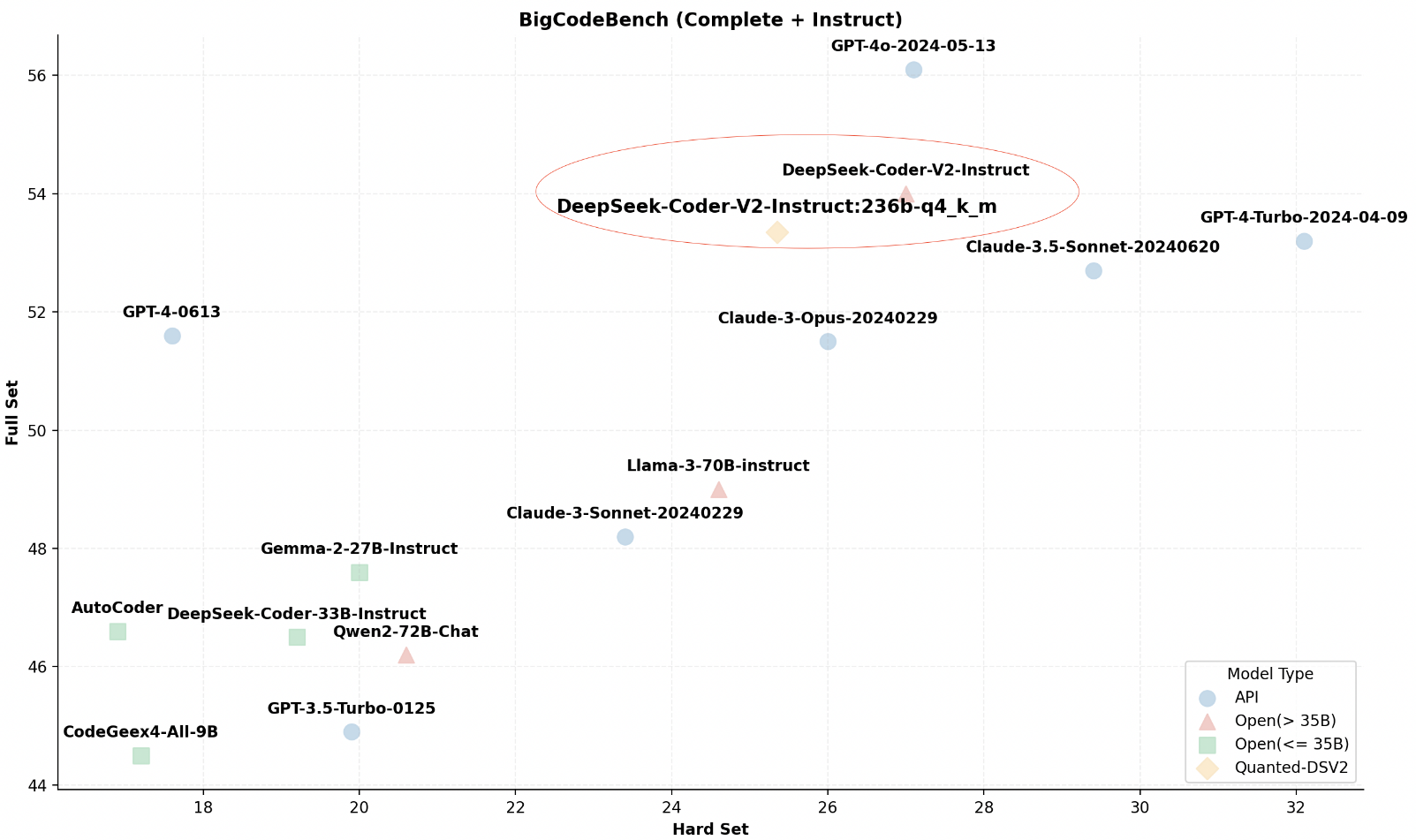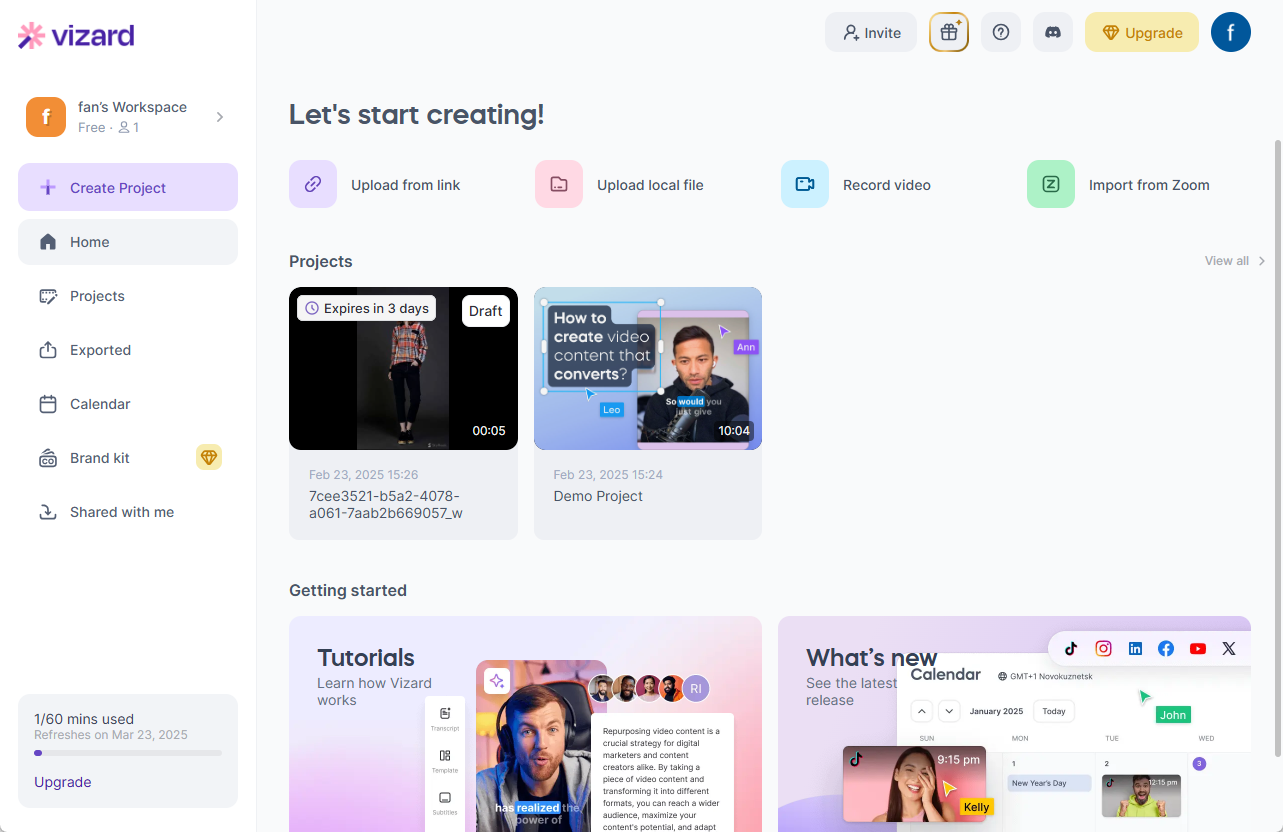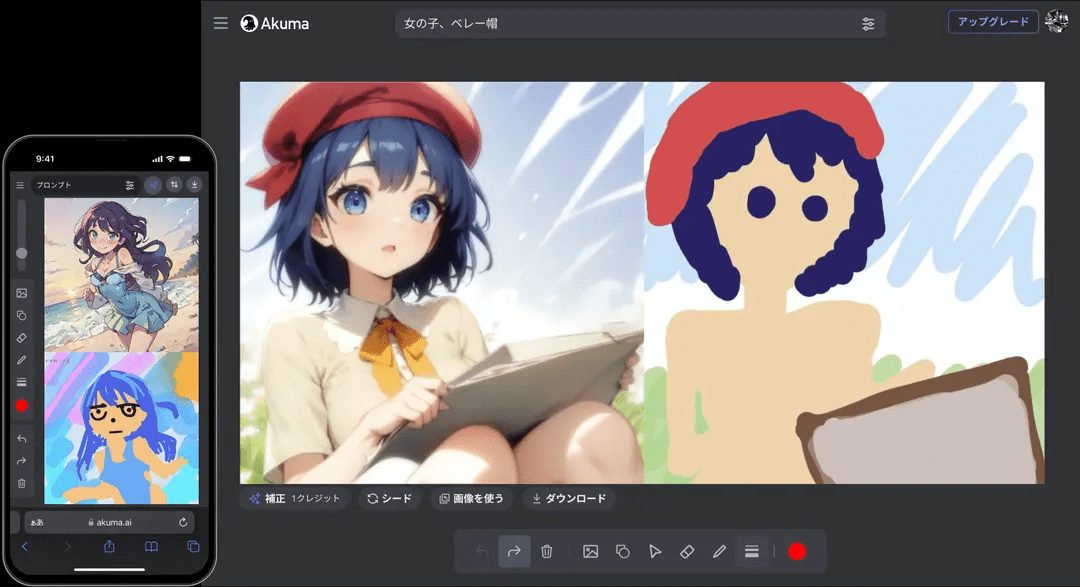Vizcom: una herramienta de diseño que convierte los bocetos en renders realistas
Últimos recursos sobre IAPublicado hace 1 año Círculo de intercambio de inteligencia artificial 55.3K 00
Introducción general
Vizcom es una herramienta innovadora creada para profesionales del diseño y la creatividad. Mejora drásticamente la eficiencia del diseño transformando rápidamente los bocetos de los usuarios en renderizados fotorrealistas y modelos 3D mediante tecnología de IA. Los usuarios pueden colaborar sin problemas en la mesa de trabajo de Vizcom y explorar infinitas posibilidades creativas. La plataforma es compatible con la importación y exportación de múltiples formatos 3D y proporciona almacenamiento seguro en la nube para garantizar la seguridad y privacidad de los datos de los usuarios.Vizcom no sólo es adecuado para los diseñadores individuales, sino que también proporciona un fuerte apoyo para la colaboración en equipo.
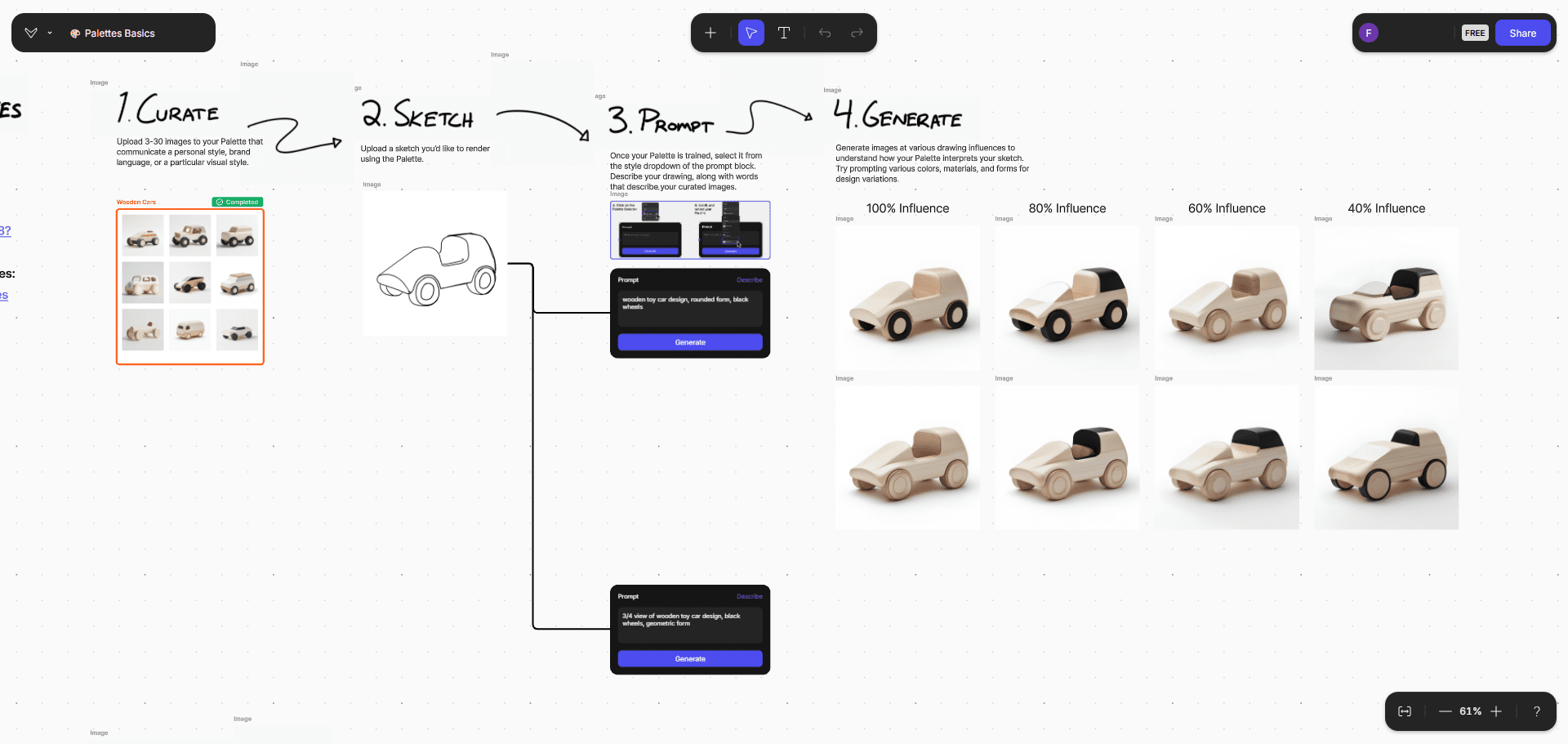

Lista de funciones
- Conversión de bocetosFotografía y carga bocetos o dibújalos directamente en el estudio Vizcom para generar rápidamente renderizados realistas.
- Generación de modelos 3D: Genera modelos 3D a partir de renderizados con soporte para visualización multiángulo y exportación AR.
- plataformas de trabajo: Colabora y explora de forma creativa en un entorno de lienzo infinito, añadiendo puntos de ruptura y diseños con capacidad de respuesta.
- Paletas de colores personalizadas: Cree y utilice paletas de colores personalizadas para plasmar estilos de diseño únicos.
- Importación ExportaciónCompatible con los principales formatos 3D (OBJ, FBX, STL, USDZ) y admite la conversión de imágenes 2D a modelos 3D.
- Gestión de capas: Función intuitiva de gestión de capas para combinaciones creativas.
- Selección inteligenteMúltiples herramientas de selección (lazo, pincel, curva) para controlar con precisión el contenido del lienzo.
- Gestión de documentosLos archivos del proyecto se almacenan en la nube, de forma que se puede acceder a ellos y gestionarlos en cualquier momento y lugar.
Utilizar la ayuda
Instalación y registro
- Haga clic en el botón "Empezar" y elija registrarse o conectarse a una cuenta existente.
- Descargue la aplicación de escritorio para Mac o Windows y siga las instrucciones para completar la instalación.
Guía de funcionamiento
Conversión de bocetos
- Haz un boceto en el estudio o carga un boceto existente.
- Seleccione el estilo predeterminado o una paleta personalizada y haga clic en el botón "Renderizar" para generar un renderizado realista.
Generación de modelos 3D
- En la pantalla Mapa de renderizado, haga clic en el botón "Generar modelo 3D".
- Seleccione el ángulo de visión, exporte a un archivo USDZ para visualización AR o impresión 3D.
Colaboración en el puesto de trabajo
- Ve a la mesa de trabajo y crea un nuevo proyecto o abre uno ya existente.
- Utilice el lienzo infinito para la exploración creativa, añada puntos de interrupción y diseños con capacidad de respuesta.
- Invite a los miembros del equipo a colaborar, ver y editar el contenido del proyecto en tiempo real.
Paletas de colores personalizadas
- En el menú "Paletas", haga clic en "Crear nueva paleta".
- Añade colores, materiales e imágenes de referencia y guarda la paleta para su uso posterior.
Importación Exportación
- En la interfaz del proyecto, haz clic en el botón "Importar" para seleccionar un archivo de formato 3D compatible (OBJ, FBX, STL, USDZ).
- Una vez finalizada la edición, haz clic en el botón "Exportar" para seleccionar el formato de exportación y la ubicación de destino.
Gestión de capas
- En la pantalla Editar, utilice el panel Capas para gestionar elementos individuales.
- Añada, elimine o reordene capas y utilice combinaciones de capas para lograr diseños complejos.
Selección inteligente
- Utiliza la herramienta de lazo para seleccionar rápidamente áreas del lienzo.
- Utiliza la herramienta pincel para hacer selecciones finas.
- Utilice la herramienta Curva Bézier para un control preciso.
Gestión de documentos
- Todos los archivos del proyecto se guardan automáticamente en la nube.
- Acceda y gestione los archivos del proyecto en cualquier momento desde el menú "Gestión de archivos".
Seguridad y privacidad de los datos
Vizcom utiliza una tecnología de cifrado líder en el sector para garantizar la seguridad de los datos de los usuarios. Todo el contenido del diseño es propiedad del usuario y la plataforma no utiliza datos de los usuarios para entrenar modelos de IA.
© declaración de copyright
Derechos de autor del artículo Círculo de intercambio de inteligencia artificial Todos, por favor no reproducir sin permiso.
Artículos relacionados

Sin comentarios...